Die Google Home-App richtet Chromecast, Google Home und andere mit Google Home kompatible Smart-Geräte ein und verwaltet sie. Verwenden Sie einen Android-Emulator oder Google Chrome, um von einem Desktop-Computer aus auf die App zuzugreifen.
Die Informationen in diesem Artikel gelten für Windows-PCs. Verwenden Sie die Google Home-App auf Ihrem Mac.
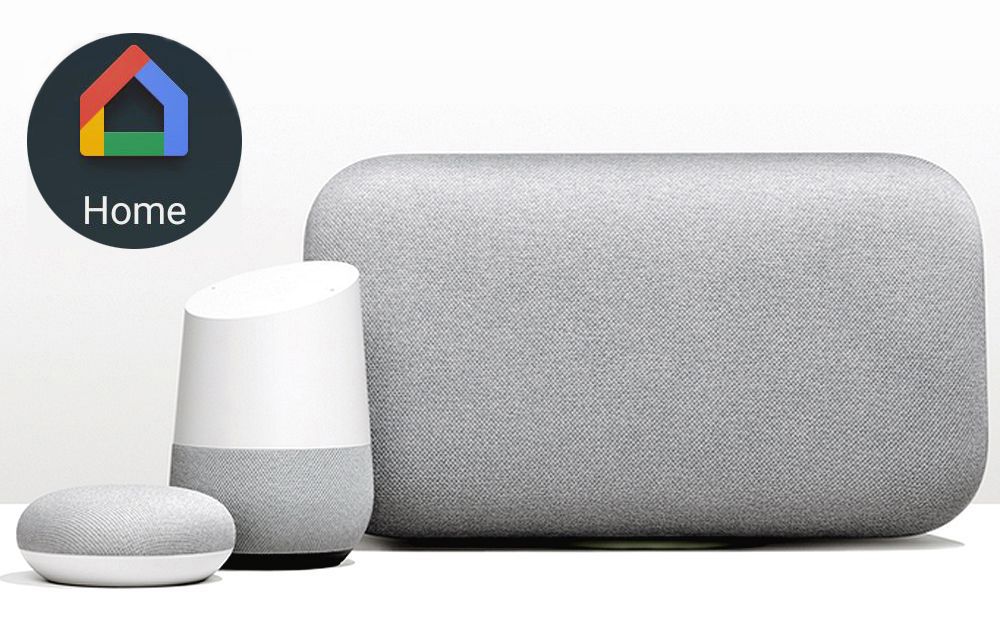
Verwenden Sie die Google Home App auf einem PC mit einem Android-Emulator
Installieren Sie einen Android-Emulator für Windows, um Android-Apps auf Ihrem PC auszuführen. Beispielsweise installiert und führt Bluestacks mehrere Android-Anwendungen aus, einschließlich der Google Home-App. Die Gesamtfunktionalität wird ähnlich sein.
Linux-basierte Betriebssysteme unterstützen auch Android-Emulatoren wie GenyMotion.
Verwenden Sie Google Chrome, um Google Home-Geräte zu steuern
Google Chrome ahmt einige Funktionen der Google Home-App nach, ist jedoch eingeschränkt. Beispielsweise können Sie Google Home-Geräte nicht mit dem Chrome-Browser einrichten. Daher benötigen Sie weiterhin ein mobiles Gerät oder einen Android-Emulator. Chrome kann jedoch auf jedes Ihrer Google Home- oder Chromecast-Geräte übertragen oder streamen.
Aktualisieren Sie auf die neueste Version von Chrome und stellen Sie sicher, dass Ihr PC und Ihr Google Home-Gerät eine Verbindung zu demselben Wi-Fi-Netzwerk herstellen. Wählen Sie zum Umwandeln oder Streamen auf ein Google Home-Gerät entweder die Option aus drei vertikale Punkte. Klicken Sie in der oberen rechten Ecke von Chrome auf einen leeren Bereich der Seite und wählen Sie Besetzung gefolgt von Ihrem Gerät.
Einige Websites bieten integrierte Cast-Schaltflächen, mit denen Medien direkt auf Ihre Google Home- oder Google Home Mini-Smart-Lautsprecher gestreamt werden können.
Können Sie alle Google Home-Geräte von Ihrem PC aus steuern?
Mit einem Emulator haben Sie vollen Zugriff auf alle Google Home-Funktionen. Mit dem Browser können Sie jedoch keine neuen Geräte einrichten.
Es ist auch möglich, Google Assistant unter Windows zu installieren, um den virtuellen Assistenten von Google voll auszunutzen. Die Sprachunterstützung für das Streamen von Medien von Chrome auf Google Home-Geräte ist jedoch eingeschränkt. Sie können nur einige einfache Befehle wie Stop und Max Volume verwenden.
Deaktivieren Sie Cortana, um Google Home-Sprachbefehle zu verwenden und Konflikte mit dem virtuellen Assistenten von Microsoft zu vermeiden.
